
Ligesom Windows-operativsystemet, I Android har midlertidige (eller cache) filer en tendens til at akkumulere, som optager plads, når de ikke renses korrekt af den applikation eller tjeneste, der har akkumuleret dem over tid.
Cachen kan akkumuleres, mens du surfer på internettet, billeder downloades fra sociale netværk eller enhver anden applikation, der tillader download af indhold. God brug af midlertidige filer gør det muligt at indlæse oplysninger fra internettet hurtigere eller i visse tilfælde blive vist, mens der ikke er forbindelse.
I denne artikel vil vi analysere hvordan man sletter midlertidige filer fra Android uden at påvirke systemets ydeevne eller funktionalitet i processen, automatisere opgaven med gratis applikationer fra Play Butik eller ved traditionelle metoder.
Hvad er lagervedligeholdelse i Android?
Det anbefales, at vi mindst en gang om måneden rengør vores telefon eller tablet, analyserer den plads, hver applikation optager separat, eller understøtter den med en applikation specialiseret i vedligeholdelse af enheden. Hvis du gør dette, får du mere plads til at installere programmer eller downloade filer og et mere optimeret system.
Denne artikel nævner to meget vigtige applikationer til denne opgave, men husk på, at du også kan slet en Android-enhed blot ved at få adgang til systemindstillingerne eller, for nogle producenters tilfælde, ved at bruge en fabriksapplikation, der fokuserer på at optimere og rense enheden.
Sådan sletter du midlertidige filer på Android

Rengøring af Android-systemet er ikke så kompliceret Som på andre platforme kan enhver bruger lære at udføre grundlæggende handlinger, der påvirker enhedens interne hukommelse.
Du skal også være lidt forsigtig, når du sletter midlertidige filer, for i nogle tilfælde (som f.eks. beskedapplikationer) er der data, der skal forblive i hukommelsen i længere tid. Når tredjepartsapplikationer som Files (af Google) eller CCleaner bruges, spørger den samme app, om den kan slette det ene eller andet, og advarer dig, hvis det er følsomme oplysninger, så du altid kan være sikker på, at du ikke sletter mere.
Sådan sletter du midlertidige Android-filer fra Indstillinger
Vi starter med at rydde op i apps, der fylder meget, ved at bruge appen Indstillinger, der kommer installeret på alle Android-enheder. Du skal blot gøre følgende:
- Lås enheden op.
- Find og tryk på appen Indstillinger.
- Tryk på sektionen "Applikationer".
- På listen over installerede programmer skal du vælge en af dem, du bruger i din daglige dag. Jo mere du bruger en app, jo mere cache vil den akkumulere over tid.
- Inden for applikationsindstillingerne skal du trykke på, hvor der står "Lagring", for at administrere de data, som den opbevarer i enhedens interne hukommelse.
- Tryk på "Ryd cache" eller "Ryd data". Afhængigt af applikationen kan brugerdata repræsentere et login eller mere personlige indstillinger for den pågældende applikation.
Sådan rydder du Android-cache med Google Files

Stærkt drevet af en Google-annonceringskampagne sælges denne app som en måde at udforske hvert hjørne af enhedens interne og eksterne hukommelse, hvilket muliggør korrekt rengøring og optimering.
Bare ved at starte den, analyserer denne app lagringen på jagt efter "junk filer", multimedier og andre store filer, der er gemt af Telegram- eller WhatsApp-grupperne (vær forsigtig med at slette noget vigtigt fra WhatsApp, fordi det ikke understøtter indholdet i WhatsApp skyen som Telegram).
Praktisk talt alle funktionerne i denne app er gratis, det er også en god app til at navigere gennem enhedens hukommelse på jagt efter filer eller dokumenter, som du vil have adgang til.
til rens midlertidige Android-filer med Filer, du skal bare gøre følgende:
- Lås enheden op.
- Download og installer appen Filer ved at få adgang til den seneste version af Play Butik.
- Når installationen er færdig, skal du åbne applikationen og acceptere tilladelserne til at læse den interne og eksterne hukommelse, der er tilsluttet enheden.
- I navigationsmulighederne i appen er der en "Clean" del, indtast der.
- Applikationen vil begynde at lede efter de midlertidige filer i alle applikationerne og klassificere filerne som multimedier, store, dublerede, gamle eller direkte junk.
- Du kan trykke på en eller alle de sektioner, du vil slette, husk at være selektiv med den type information, du sletter (så du ikke begår den fejl at slette noget midlertidigt, men stadig vigtigt).
Det faktum, at det er udviklet af Google, giver denne applikation mere selvtillid og sikkerhed for dens brugere; du kan åbne den en gang om ugen eller måneden, og optimere alt, hvad der kan optimeres i enhedens hukommelse.
Sådan rydder du Android-cache med CCleaner
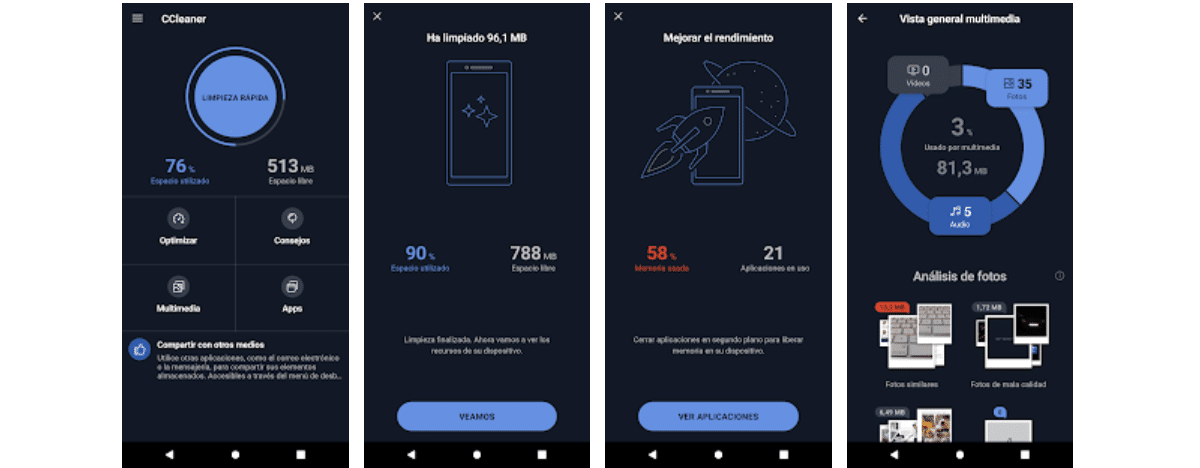
CCleaner er en meget ældre applikation end Files, den har også en version til computere, der udover optimere og rense operativsystemet, kan opdage sårbarheder. I Android sørger den kun for at rense selv de mindst forventede filer.
Efter så mange år har den fået et godt ry, kan du bogstaveligt talt rense filer, som andre renseapps ikke kan få adgang til i dag på grund af problemet med Android-tilladelser, som denne applikation har opnået. Dette giver os en idé om, hvor sikker og effektiv denne app kan være til Android (og andre systemer).
Blandt de ting du kan gøre er følgende:
- Ryd cachen for applikationer.
- Rens data, der ikke betragtes som cache og (i nogle tilfælde) ikke længere er nødvendige.
- Administrer installerede applikationer.
- Billedoptimering (i pro-versionen).
- Automatisk rengøring i henhold til den tid, som brugeren angiver.
Som med appen Filer, i CCleaner skal du kun åbne applikationen, så den starter analysen af den interne og eksterne hukommelse, som du har tilsluttet enheden. De filtyper, den finder, vil blive sorteret i en pæn liste, så du kan vælge, hvad du vil rense.